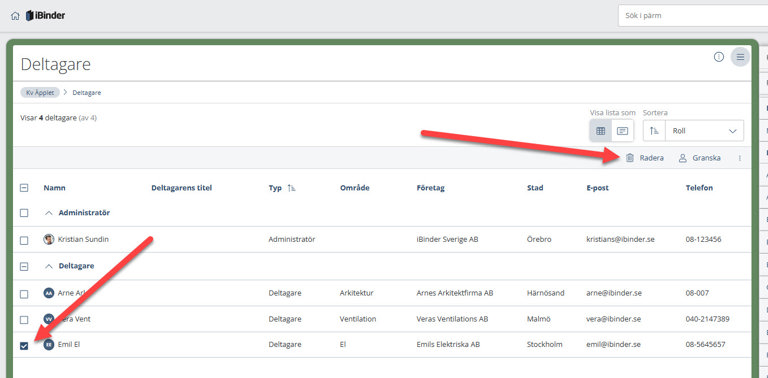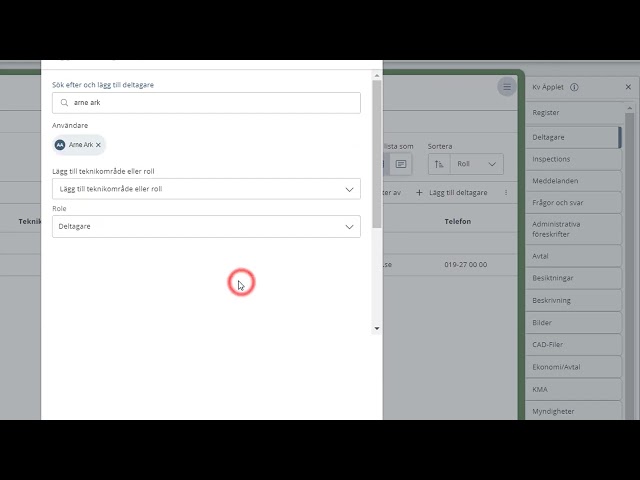Invitere deltakere og sette tillatelser
Instruksjonsvideo:
Instruksjon:
For å invitere deltakere og endre tillatelser må du være administrator i permen.
Gå til fanen "Deltakere" og klikk på "+ Legg til deltakere":
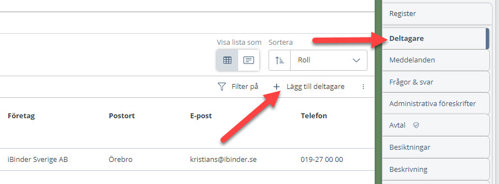
Søk blant eksisterende brukere i iBinder:
Søk etter den deltakeren du vil invitere; du kan søke etter for eksempel navn, by eller selskap.
Hvis systemet finner personen, klikker du bare på "Legg til" ved siden av personens navn:
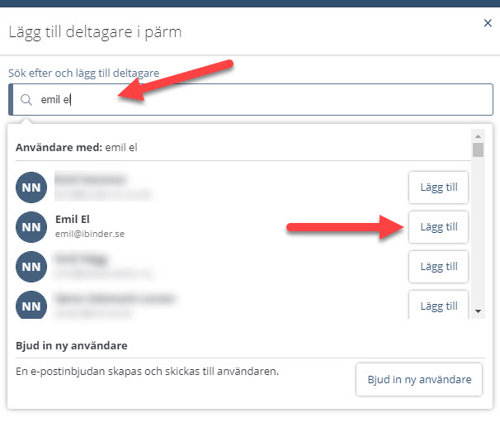
Legg til ny bruker:
Hvis personen for eksempel ikke har en konto på iBinder, kan du fylle inn personens e-post og deretter klikke på "Inviter ny bruker"; da opprettes en konto automatisk for personen.
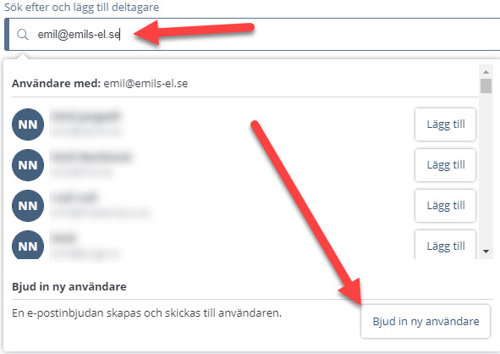
Klikk deretter nedenfor søkevinduet/søkeresultatet for å skjule det:
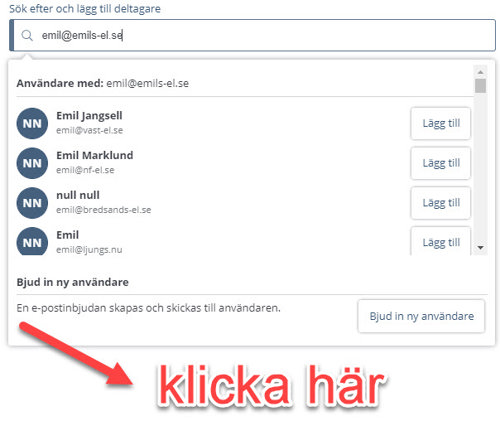
Nå er det på tide å angi tillatelser for deltakeren:
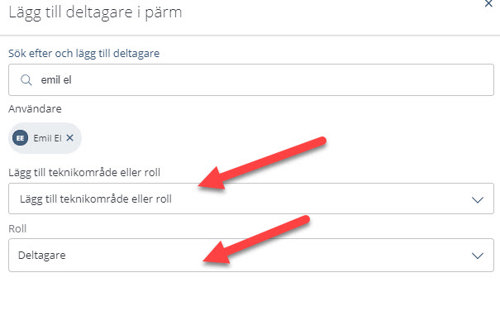
Legg til teknologiområde eller rolle:
Her velger du deltakerens teknologiområde. Hvis du for eksempel inviterer en arkitekt, kan du velge "Arkitektur". Inviterer du en prosjektleder, kan du velge "Prosjektleder" osv.
Rolle:
Administrator - Full tillatelse, kan også se hemmelige/skjulte faner.
Deltaker - Standardtillatelse. Kan legge til dokumenter.
Gjest - Kan bare se dokumenter i permen.
Når du har valgt riktig tillatelse for deltakeren, klikker du bare på "Legg til":
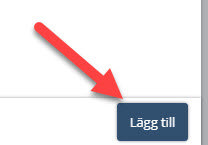
Nå vil du få en bekreftelse på at invitasjonen er sendt. Deltakeren vil automatiskt motta en melding til sin e-postadresse: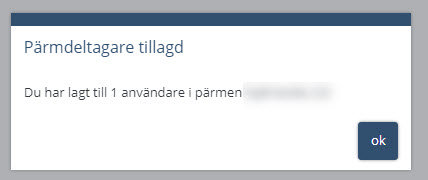
Fjerne en bruker:
For å fjerne en bruker, merk av i boksen ved siden av brukeren som skal fjernes fra pärmen, og klikk deretter på "Slett". Kun administratorer kan fjerne brukere fra en pärmen.